Šis įrašas paaiškina, kaip pridėti registravimo ir išregistravimo komandas dešiniojo pelės mygtuko paspaudimo meniu, skirtoje DLL ir OCX failams „Windows Vista“, 7, 8 ir 10.
Norėdami užregistruoti DLL arba OCX failą, paprastai turite paleisti regsvr32.exe iš padidintos komandos eilutės. Registruojant sistemos DLL iš nepakeliamos būsenos, gali kilti klaida. Pvz., Pabandykite užregistruoti sistemos modulį JScript.dll iš pradžios, paieškos laukelio (ty nepakeldami jo). Tai padarius, pamatysite klaidą 0x80004005 arba 0x80007005 („PRIEIGA PRIEŠ “).

1 būdas: užregistruokite DLL per kontekstinį meniu - veiksmažodis „runas“
Jei norite pridėti komandą „ Registracija “ kontekstiniame meniu, kuriame pagal padidintas teises bus paleista komanda „ Regsvr32.exe“, galite naudoti specialų veiksmažodį „ runas“ . Čia yra mano sukurtas REG failas, pridedantis runos veiksmažodis DLL ir OCX failų tipams į šiuos registro raktus:
HKEY_CLASSES_ROOT \ dllfile \ runas HKEY_CLASSES_ROOT \ ocxfile \ runas
- Atsisiųskite failą register_runas.reg ir išsaugokite darbalaukyje.
- Dešiniuoju pelės mygtuku spustelėkite failą ir pasirinkite Sujungti.
- Spustelėkite Taip, kai jūsų paprašys patvirtinimo.
Dešiniuoju pelės mygtuko paspaudimo meniu, kurį norite naudoti DLL ir OCX failų tipams, turėtumėte pamatyti komandą Registruotis (kaip administratoriui) .
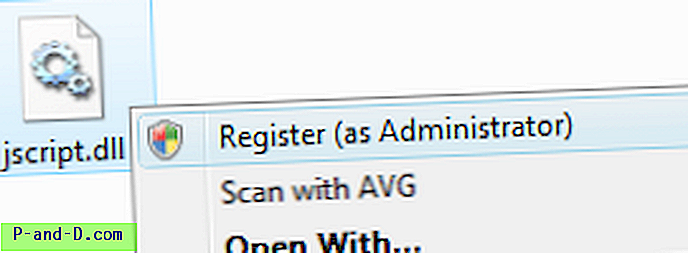
2 būdas: nustatykite, kad „Regsvr32.exe“ visada bėgtų aukštyn
Kadangi veiksmažodį „runas“ galite naudoti tik vienam elementui, norėdami pridėti komandą „Išregistruoti“, turite naudoti kitą nei aukščiau aprašytą metodą. Čia yra dar vienas būdas pridėti komandas „Registruotis“ ir „Išregistruoti“ į kontekstinį meniu, kuriame naudojami DLL failai, nenaudojant veiksmažodžio „runas“.
Šis metodas nurodo sistemai visada paleisti „Regsvr32.exe“ padidintą, pridedant „ AppCompatFlags\Layers registro įrašą, ir įprastu būdu įgyvendina kontekstinio meniu įrašus „Registras“ ir „Išregistruoti“.
REG failas
„Windows“ registro rengyklės versija 5.00 [HKEY_CURRENT_USER \ SOFTWARE \ Microsoft \ Windows NT \ CurrentVersion \ AppCompatFlags \ Layers] "C: \\ Windows \\ System32 \\ regsvr32.exe" = "~ RUNASADMIN" [HKEY_CLASSES_ROOT \ DllFile \ Shell "HasLUAShield" = "" [HKEY_CLASSES_ROOT \ DllFile \ Shell \ Register \ komanda] @ = "C: \\ Windows \\ System32 \\ regsvr32.exe \"% 1 \ "" [HKEY_CLASSES_ROOT \ DllFile \ Shell \ Unregister] " HasLUAShield "=" "[HKEY_CLASSES_ROOT \ DllFile \ Shell \ Unregister \ komanda] @ =" C: \\ Windows \\ System32 \\ regsvr32.exe -u \ "% 1 \" "[HKEY_CLASSES_ROOT \ OcxFile \ Shell \ Register] "HasLUAShield" = "" [HKEY_CLASSES_ROOT \ OcxFile \ Shell \ Register \ komanda] @ = "C: \\ Windows \\ System32 \\ regsvr32.exe \"% 1 \ "" [HKEY_CLASSES_ROOT \ OcxFile \ Shell \ Unregister] " HasLUAShield "=" "[HKEY_CLASSES_ROOT \ OcxFile \ Shell \ Unregister \ komanda] @ =" C: \\ Windows \\ System32 \\ regsvr32.exe -u \ "% 1 \" "
Nukopijuokite aukščiau nurodytas eilutes į Notepad ir išsaugokite failą su .reg plėtiniu. Dukart spustelėkite norėdami paleisti .reg failą. Tai prideda komandas „Registruotis“ ir „Išregistruoti“ į kontekstinį meniu, kuriame pateikiami DLL ir OCX failai.
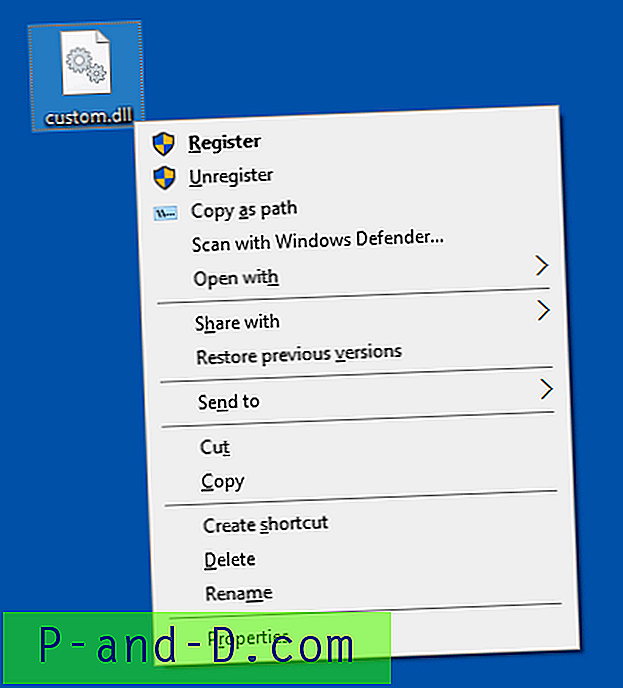
Norėdami pašalinti (anuliuoti) komandas „Registruoti“ ir „Išregistruoti“ iš kontekstinio meniu, naudokite šį .reg failą:
„Windows“ registro rengyklės versija 5.00 [HKEY_CURRENT_USER \ SOFTWARE \ Microsoft \ Windows NT \ CurrentVersion \ AppCompatFlags \ Layers] "C: \\ Windows \\ System32 \\ regsvr32.exe" = - [-HKEY_CLASSES_ROOT \ DllFile \ Shell \ Register] [- HKEY_CLASSES_ROOT \ DllFile \ Shell \ Unregister] [-HKEY_CLASSES_ROOT \ OcxFile \ Shell \ Register] [-HKEY_CLASSES_ROOT \ OcxFile \ Shell \ Unregister]
Viskas!




![[Pataisyti] Greitos prieigos peržiūra neteisinga - dažni aplankai ir naujausi failai nėra sugrupuojami atskirai](http://p-and-d.com/img/microsoft/810/quick-access-view-incorrect-frequent-folders.jpg)
